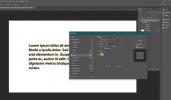Kuidas üle viia Linuxi installimine teisele kõvakettale
Linuxis ja kas teil on vaja palju andmeid ühest kõvakettast teise teisaldada? Kui jah, siis kaaluge Linuxi jaoks partitsioonide redigeerimise tööriista Gparted kasutamist. Kõvaketta paigutuse muutmise kõrval saab selle kiiresti kloonida partitsioon mitmele kõvakettale (või isegi sama kõvaketta dubleeritud partitsioonidele), mis teeb sellest suurepärase tööriista Linuxi installi teisaldamiseks teisele kõvakettale.
Gpartediga partitsioonide kopeerimine on väga lihtne, kuid ühendatud partitsioonidega see ei toimi. Peate veenduma, et kõvaketas, millega töötate, pole primaarsüsteemis kasutusel. Võimalik on lihtsalt installida tööriist oma Linuxi levitamisse ja seda sealt kasutada, kuid kõige parem on töötada reaalajas süsteemiga. Aktiivse süsteemi olemasolu tagab, et ühtegi partitsiooni ei kasutata.
Nõuded
Reaalse kettaga alustamiseks laadige alla Gparted ISO pildi uusim versioon. Samuti hankige välja vähemalt 1 GB suurune USB-välkmälu ja laadige alla tööriista Etcher värskeim versioon.
Loo reaalajas ketas
Ühendage USB-mälupulk ja avage Etcher, et alustada reaalajas ketta loomise protsessi. Valige Etcheri sisemuses ISO-fail ja ketta loomiseks klõpsake nuppu “välk”. Etcher võtab natuke aega, kuid kui see on valmis, taaskäivitage arvuti ja laadige see üles BIOS. Muutke oma arvutis oleva BIOS-i abil alglaadijat, nii et see laadib kõigepealt Gparted-i elava ketta.
Laadige otseülekanne
Kuigi see reaalajas ketas on graafiline tööriist, ei käivitu see nii. Keele ja klaviatuuri paigutuse valimiseks lugege ekraanil kuvatavaid juhiseid. Seejärel sisestage viipas „startx” ja see laadib reaalajas töökeskkonna. Siit leiate jaotise tööriista avamiseks "Gparted" ja tehke sellel topeltklõps.

Kui see avaneb, skannib tööriist kõiki kõvakettaid, mis on teie süsteemiga ühendatud ja loetavad. Valige paremal asuva rippmenüü abil draiv, millest soovite andmeid kopeerida. Selles artiklis on ajend, millest andmeid kopeerime /dev/sdaja draiv, mis reprodutseeritud andmeid vastu võtab /dev/sdb.
Partitsioonipaigutuste kopeerimine
Linuxi installimise ühest kõvakettalt teisele ülekandmiseks on lihtne viis Gpartedi partitsioonitööriista funktsiooni „copy partition” kasutamine. Pidage meeles, et draiv, millest partitsiooni kopeerite, peab olema tühi. Selle tühjendamiseks avage terminaliaken ja järgige meie juhiseid kuidas kõvaketast turvaliselt kustutada. Kui protsess on lõpule jõudnud, minge tagasi jaotisesse Gparted ja valige draiv (meie näites on see kõvaketas /dev/sdb).
Klõpsake valikul „Seade” ja seejärel looge partitsioonitabel. Pidage meeles, et see kõvaketas PEAB neil on sama skeem, mis andmeid esitaval. Kui /dev/sda on GPFI partitsioon EFI-ga, /dev/sdb peab ka olema ja vastupidi.
Selle asemel, et luua uus partitsioon, kus dialoog sisse lülitatakse /dev/sdb, minge kõvaketta valimismenüüsse ja valige /dev/sda. Otsige partitsiooni, mis sisaldab teie andmeid. Selles näites kopeerime oma /home kausta ja selle silt on/dev/sda2.

Paremklõpsake partitsioonil ja klõpsake nuppu “copy” (või Ctrl + C), seejärel minge uuesti kõvaketta valimismenüüsse ja liikuge tagasi /dev/sdb. Paremklõpsake valgel kohal ja valige “Kleebi” (või Ctrl + V). Kleebi suvandi valimisel alustatakse partitsioonide kopeerimise jada, mis võtab kaua aega (sõltuvalt sellest, kui suur on partitsioon). Las Gparted teeb oma asja ja lõpuks viiakse teie andmed uude draivi!
Neid juhiseid kasutades tehke seda vabalt nii mitu korda kui soovite, et kopeerida mitu partitsiooni ühest kõvakettast teise.
Kui Gparted lõpetab andmete kopeerimise, sulgege see. Seejärel taaskäivitage arvuti. Kõik teie andmed tuleks üle viia.
Kasutades DD
Lisaks Gpartedi kasutamisele on ka muid võimalusi Linuxi installi ülekandmiseks ühest kõvakettast teise. Parim ja kiireim viis partitsiooni otsekloonimiseks on DD. Selleks avage terminal ja kasutage lsblk-i käsku süsteemi kõvaketaste kuvamiseks. Nagu Gpartedi meetodi puhul, on ka lähtekõvaketas /dev/sda, ja sihtkoha kõvaketas on /dev/sdb. Koduse partitsiooni kloonimiseks lähtekettast peate tühjendama ketta.

Üks kord /dev/sdb on selge, kasutage nuppu lahus käsk uue partitsioonitabeli loomiseks.
sudo lahutas / dev / sdb
Looge uus partitsioonitabel ja veenduge, et see oleks sama mis allikas (kui allikas on EFI, kasutage GPT-d). Kui see on MBR, kasutage MS-DOS).
EFI / GPT jaoks
mklabel gpt
lõpeta
BIOS / MBR jaoks
mklabel msdos lõpetas
Järgmisena kasutage käsku DD, et käivitada faili koopia /dev/sda kuni /dev/sdb.
sudo dd, kui = / dev / sda = / dev / sdb bs = 1M
Kui terminal on taas kasutatav, on DD valmis.
otsing
Viimased Postitused
Kiiresti vahetage puhverserverite abil mitu puhverserverit
Puhverserverit saab kasutada turbevahendina sissetuleva ja väljamin...
Kuidas luua Photoshopis kihiefektide eelseadeid?
Seal on väike efektide komplekt, mida saab rakendada kihtidele või ...
Hankige Windows 8 nagu Aero värvipööre Windows 7-s AeroRainbow abil
Üks paljudest Windows 8 oodatud funktsioonidest on võime muuta Aero...